Сьогодні я розповім як підключити найбільш популярні моделі роутерів Asus до мережі Інтернет від провайдера Білайн і налаштувати популярні мережеві сервіси, такі як DC ++, uTorrent, IPTV і ін.
Підключення мережевого обладнання: як правильно підключити роутер, свитч і ТБ-приставку (IPTV)
Якщо у вас немає іншого мережевого обладнання, підключіть основний мережевий кабель (кабель інтернет-з'єднання, що входить в квартиру з під'їзду) в порт WAN (Internet) роутера і з'єднайте додатковим мережевим кабелем (патч-кордом) будь-який порт LAN роутера (жовтого кольору) і комп'ютер.

Якщо у вашій домашній мережі є ще і комутатор (світч), який розподіляє інтернет на інші пристрої безпосередньо, то основний мережевий кабель (що йде з під'їзду) підключіть в будь-який порт світча, з'єднайте одним патч-кордом порт WAN (Internet) роутера і свитч , а іншим - будь-який порт LAN роутера і комп'ютер, на якому будете надалі робити настроювання.
Як увійти в веб-інтерфейс роутера для настройки
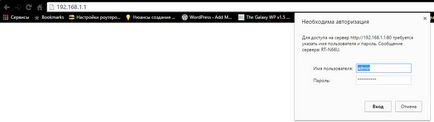
Якщо настройки вірні, перевірте ще раз схему підключення, витягніть і щільно (до клацання) вставте всі мережеві кабелі, перезавантажте комп'ютер.
Коли роутер запропонує ввести логін і пароль для доступу на web-інтерфейс, введіть в обидва поля admin.
Налагодження підключення роутера до інтернету
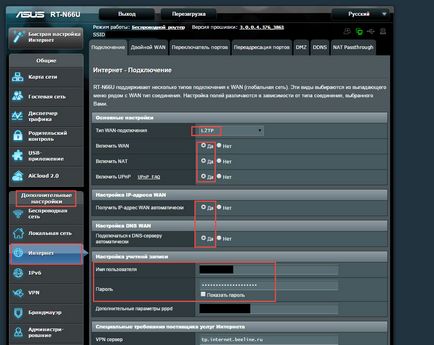
Зачекайте поки роутер перезавантажиться, після перезавантаження роутер автоматично підключиться до мережі (1-2 хвилини).
Установка бездротового підключення (Wi-Fi) між роутером і комп'ютером
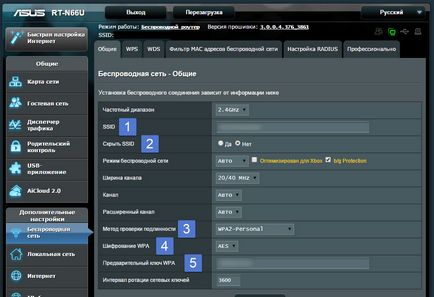
- клацніть по пункту Бездротова Мережа (Wireless) і перейдіть у вкладку Загальне (General).
- SSID - введіть ім'я бездротової мережі.
- в пункті Приховати SSID (Hide SSID) - виберіть «Ні» (No). Після всіх налаштувань можна вибрати «Так» для безпеки.
- Канал (Control Channel) - Авто (Auto).
- Режим роботи бездротової мережі (Wireless Mode) - Авто (Auto).
- Метод перевірки автентичності (Authentication Method) - WPA2-Personal.
- Шифрування WPA (WPA Encryption) - AES.
- Попередній ключ WPA (WPA Pre-Shared Key) - введіть пароль для доступу до вашої бездротової мережі.
- Натисніть кнопку Застосувати (Apply).
Зачекайте поки роутер збереже налаштування (пару хвилин), після чого ви можете почати користуватися бездротовою мережею.
Налаштування IPTV | «Білайн-ТБ»
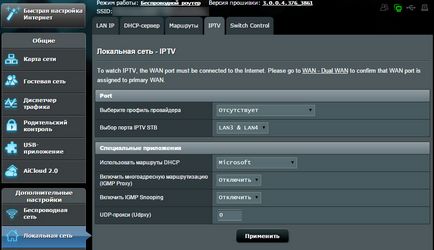
- виберіть зліва папку Advanced Settings (Додаткові настройки). потім пункт LAN (Локальна мережа) і перейдіть на вкладку IPTV.
- в пункті Вибір порту IPTV STB (Choose IPTV STB Port) - виберіть зі списку порт, до якого буде підключена ТВ-приставка. Якщо приставок кілька, то можете вибрати пару портів.
- натисніть Застосувати (Apply) і дочекайтеся перезавантаження роутера.
Налаштування доступу до локальних ресурсів
Для прикладу візьмемо пару популярних програм, для яких необхідні додаткові налаштування на роутері. Це програми uTorrent і DC ++. Інтерфейси програм можуть відрізнятися від тих, які встановлені у Вас. Для початку налаштуємо самі програми, потім будемо налаштовувати роутер.
Налаштування uTorrent
Налаштування торрент-клієнта необхідна лише в разі проблем із закачуванням торрентів. Перевірте роботу програми uTorrent відразу після початкового налаштування роутера, можливо вам не знадобиться що-небудь налаштовувати.

Відкрийте програму, в меню програми виберіть Налаштування (Options). потім пункт Конфігурація (Preferences).
У вікні перейдіть на вкладку З'єднання (Connection).
Порт вхідних з'єднань (Port used for incoming connections) виберіть або за замовчуванням або за допомогою кнопки Генерувати.
Встановлювати номер порту вручну небажано, оскільки може вийти так, що буде вказано порт вже використовується іншою програмою або іншим процесом. У цьому випадку нічого працювати не буде.
В даному прикладі буде розглядатися порт 14800.
Налаштування DC ++
Відкрийте програму, в меню програми виберіть Файл. потім Налаштування. У вікні зліва виберіть вкладку Налаштування з'єднання.
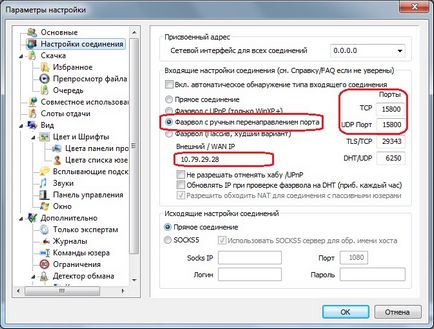
Інші налаштування DC-клієнта можна знайти тут. На першу картинку уваги не звертати.
Налаштування роутера
Поверніться до налаштувань роутера
Після вказівки всіх даних натисніть кнопку Додати (+). При необхідності додайте додаткові правила для інших програм. Після додавання всіх необхідних правил натисніть внизу Застосувати (Apply) і дочекайтеся перезавантаження роутера.
На цьому етапі налаштування роутера можна вважати завершеною.